5 Maneras de Descargar Música en iPhone sin iTunes
Hay aproximadamente 700 millones de iPhones utilizados por personas de todo el mundo. Cada actualización importante y cada cambio han llevado a una gran solución o grandes problemas para los usuarios de iPhone. Descargar música en un iPhone también es un gran problema. Si quieres descargar música en tu iPhone, estás prácticamente sin opciones sin iTunes. En este artículo, voy a describir 5 formas de aprender a descargar música en el iPhone sin iTunes.
- Parte 1. Descarga música en iPhone sin iTunes a través de Apple Music
- Parte 2. Descarga música en iPhone sin iTunes desde Dropbox
- Parte 3. Descarga música en iPhone sin iTunes desde Google Music
- Parte 4. Transfiera y administre música en iPhone sin iTunes usando DrFoneTool-Manager
- Parte 5. Descarga música en iPhone sin iTunes usando Media Monkey
Parte 1. Descarga música en iPhone sin iTunes a través de Apple Music
La transmisión de música es increíble porque puedes escuchar cualquier canción que quieras sin gastar espacio de almacenamiento en tu teléfono. Pero cuando se trata de datos móviles, la transmisión de música puede ser algo muy costoso.
Si tiene una suscripción a Apple Music y iCloud Music Library habilitada, puede descargar fácilmente cualquier canción, lista de reproducción o álbum a su iPhone para escuchar sin conexión. Simplemente siga este proceso para aprender cómo poner música en el iPhone sin iTunes a través de Apple Music-
Paso 1: Inicie la aplicación ‘Música’ desde la pantalla de inicio de su iPhone.
Paso 2: Ve a la canción, álbum o lista de reproducción que quieras descargar.
Paso 3: presiona el botón ‘más’, se ven como algunos puntos en el lado derecho del nombre de la música.
Paso 4: toca ‘Hacer disponible sin conexión’.
Paso 5: Comenzará el proceso de descarga y podrá comprobar el estado de la descarga en la barra de descargas de la parte superior de la pantalla de su iPhone.
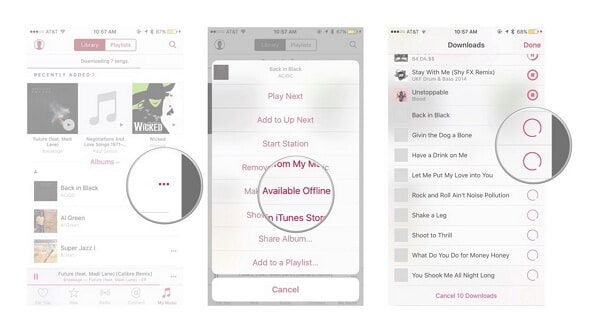
Parte 2. Descarga música en iPhone sin iTunes desde Dropbox
Puede aprender fácilmente cómo descargar canciones al iPhone sin iTunes desde Dropbox. Simplemente siga este proceso correctamente-
Paso 1: Regístrese para obtener una cuenta de Dropbox. Porque puedes subir fácilmente tus canciones a tu cuenta de Dropbox y reproducirlas a través de tu iPhone.
Paso 2: Descarga e instala el software de Dropbox en tu PC. Esto creará una carpeta de Dropbox en su PC. Si guarda algún archivo en esa carpeta, se cargará automáticamente en el almacenamiento de su cuenta de Dropbox.
Paso 3: Copie toda la música que desea descargar a su iPhone y péguela en esa carpeta de Dropbox en su PC.
Paso 4: espera a que se carguen las canciones. Podrás ver tu progreso desde el menú de Dropbox de la bandeja del sistema. Depende completamente de su conexión a Internet y de cuántos archivos haya cargado.
Paso 5: Descarga la aplicación de Dropbox en tu iPhone desde la tienda de aplicaciones. Es gratis para descargar. Después de eso, inicia sesión en tu cuenta de Dropbox desde tu iPhone después de instalar la aplicación.
Paso 6: toca la canción que te gusta y Dropbox comenzará a transmitirla. Si desea guardar la canción para escucharla sin conexión, debe deslizar la canción que desea conservar en el dispositivo de izquierda a derecha y presionar la ‘Estrella’ para marcar la canción como favorita. Esto guardará la canción para escucharla sin conexión.
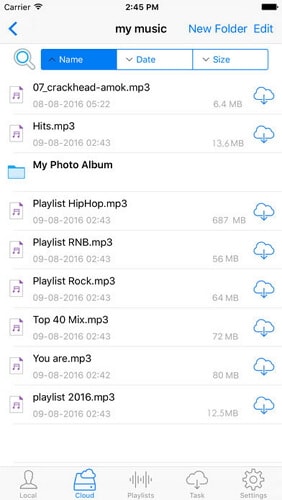
Recomendar: Si está utilizando varias unidades en la nube, como Google Drive, Dropbox, OneDrive y Box para guardar sus archivos. te presentamos Wondershare InClowdz para administrar todos los archivos de su unidad en la nube en un solo lugar.

Wondershare InClowdz
Migre, sincronice y administre archivos de nubes en un solo lugar
- Migre archivos en la nube como fotos, música, documentos de una unidad a otra, como Dropbox a Google Drive.
- Haga una copia de seguridad de su música, fotos, videos en uno podría conducir a otro para mantener los archivos seguros.
- Sincronice archivos de nubes como música, fotos, videos, etc. de una unidad de nube a otra.
- Administre todas las unidades en la nube, como Google Drive, Dropbox, OneDrive, Box y Amazon S3 en un solo lugar.
Parte 3. Descarga música en iPhone sin iTunes desde Google Music
Puede poner música fácilmente en el iPhone sin iTunes desde Google Music. Simplemente siga este sencillo proceso para aprender a poner música en el iPhone sin iTunes ni computadora:
Paso 1: Regístrese para obtener una cuenta de Google si no tiene una. Si tiene una cuenta de Gmail o YouTube, ya la tiene, no es necesario que cree una nueva. Una cuenta de Google le permitirá cargar hasta 50,000 XNUMX canciones en su cuenta de Google Play Música de forma gratuita. Luego, puede transmitir estas canciones desde cualquier lugar usando la aplicación Google Play Music en su iPhone. Debe iniciar sesión en Google Play Music en music.google.com.
Paso 2: Descargue e instale la herramienta Google Music Manager en su PC e inicie sesión en el programa con su cuenta de Google. Después de iniciar sesión, vaya a la opción llamada ‘Subir canciones a Google Play’.
Paso 3: Seleccione cualquier carpeta que desee buscar música.
Paso 4: También puedes decidir si quieres que Google Music cargue automáticamente las canciones. Music Manager siempre mantendrá su colección de música actualizada con esta función de carga automática.
Paso 5: Espera hasta que toda tu música se cargue correctamente. Luego puede instalar la aplicación Google Play Music en su teléfono e iniciar sesión en su cuenta de Google en esa aplicación para escuchar su música en cualquier momento. También puede descargar las canciones para escucharlas sin conexión.
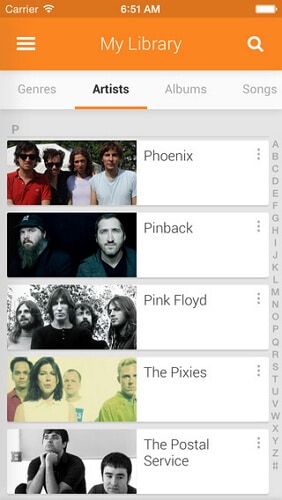
Parte 4. Transferir y administrar música en iPhone sin iTunes
Puede transferir y administrar música en iPhone fácilmente con DrFoneTool – Administrador de teléfono (iOS) sin iTunes. Es una gran herramienta que te permitirá transferir música a iPhone desde la PC en segundos. Siga este proceso correctamente:
Paso 1: Descargue la herramienta DrFoneTool – Phone Manager (iOS) en su PC y ejecute el programa. También necesita conectar su iPhone a su PC con un cable de datos.
Paso 2: verá una opción llamada ‘Música’ en la primera interfaz de DrFoneTool, debe hacer clic en esa opción y luego verá la ventana de administración de música. Ahora debe hacer clic en el botón Agregar y luego seleccionar Agregar archivo o carpeta.
Paso 3: Depende totalmente de usted si desea elegir algunas canciones seleccionadas para importar en su iPhone o si desea transferir una carpeta completa.
Paso 4: Al final, debe navegar por su computadora y seleccionar las canciones o carpetas que desea importar a su iPhone haciendo clic en el botón Abrir. La transferencia se completará automáticamente.

DrFoneTool – Administrador de teléfono (iOS)
Descargar y administrar música en iPhone sin iTunes
- Transfiera, administre, exporte/importe su música, fotos, videos, contactos, SMS, aplicaciones, etc.
- Haga una copia de seguridad de su música, fotos, videos, contactos, SMS, aplicaciones, etc. en la computadora y restáurelos fácilmente.
- Transfiere música, fotos, videos, contactos, mensajes, etc. de un teléfono inteligente a otro.
- Transfiere archivos multimedia entre dispositivos iOS e iTunes.
- Totalmente compatible con iOS 7, iOS 8, iOS 9, iOS 10, iOS 11, iOS 12, iOS 13 y iPod.

Algunas veces, si ya tienes música en iTunes y quieres para sincronizar la biblioteca de iTunes con el iPhone, es fácil. o quieres transferir musica de iphone a mac, también se puede hacer con DrFoneTool Phone Manager. Aprende más.
Parte 5. Descarga música en iPhone sin iTunes usando Media Monkey
Media Monkey es un gran y famoso reproductor y administrador de música para la plataforma Windows. También puede usarlo para sincronizar su música con el iPhone siguiendo unos sencillos pasos.
Paso 1: Descarga e instala Media Monkey en tu PC.
Paso 2: descarga algunos servicios de iTunes que necesitarás. También puede descargar iTunes normalmente si desea administrar sus archivos de datos. Necesitas descargar el instalador de iTunes. Luego, debe cambiar el nombre del archivo iTunesSetup.exe (o iTunes64Setup.exe) a iTunesSetup.zip (o iTunes64Setup.zip). Luego, debe hacer doble clic en el archivo .zip para abrirlo y encontrar MSI (o AppleMobileDeviceSupport64.msi). Arrastra este archivo a tu escritorio. Instale el servicio de conexión en su PC. Ahora descargue e instale QuickTime en su PC.
Paso 3: Abra Media Monkey en su PC mientras su iPhone está conectado. Luego seleccione el iPhone del menú de la izquierda que le mostrará el resumen del almacenamiento de su iPhone.
Paso 4: Ahora haga clic en la pestaña ‘Auto-Sync’ para elegir si las canciones que no seleccionó para sincronizar con el iPhone se eliminarán o no y también si el iPhone debe sincronizarse automáticamente cuando está conectado.
Paso 5: marque la pestaña ‘Opciones’ para manejar la configuración de importar las canciones, la carátula del álbum y otras opciones.
Paso 6: puede agregar toda su música a la biblioteca de Media Monkey para que pueda administrarla usando las herramientas. Media Monkey también monitoreará sus carpetas para mantener la biblioteca actualizada.
Paso 7: Puedes sincronizar música con tu iPhone. Haga clic derecho en una canción para seleccionar ‘Enviar a’ y luego seleccione ‘Su iPhone’. Además, puede seleccionar su dispositivo desde la pestaña de sincronización automática y luego seleccionar artistas, álbumes, géneros y listas de reproducción para mantenerlos sincronizados. Luego debe hacer clic en el botón ‘Aplicar’ para guardar sus selecciones.
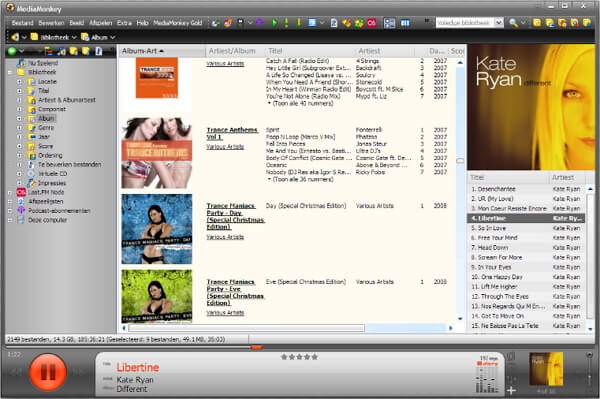
Conclusión
Hay muchas formas que puede seguir para descargar música en el iPhone sin iTunes, pero la forma más estable y efectiva sin pérdida de datos es DrFoneTool – Phone Manager (iOS). Esta herramienta es una solución todo en uno cuando desea transferir o administrar datos a su dispositivo iPhone o Android. Este artículo le brinda 5 formas fáciles y útiles que puede usar fácilmente para descargar música en su iPhone sin usar iTunes. Y puedes explorar más desde el Comunidad de videos de Wondershare.
últimos artículos